深度win764位安装版安装教程
- 分类:教程 回答于: 2016年11月12日 00:00:00
今天为大家介绍的是深度win764位安装版安装教程,因为这款深度win764位的安装版安装教程是现在很流行的教程,也是非常适合小白使用的一款软件,好了,下面就让小编为大家简单的介绍深度win764位安装版安装教程吧。
1、先下载一个ghost版的win7重装操作系统,现在拿系统“深度技术 Ghost Win7 Sp1 X64 电脑城装机版 V2013.10”做演示。

深度win764位安装版安装教程图1
2、下载好后文件为ISO文件,所以我们要先把它全部解压出来(最好下载在D盘或E盘根目录下)
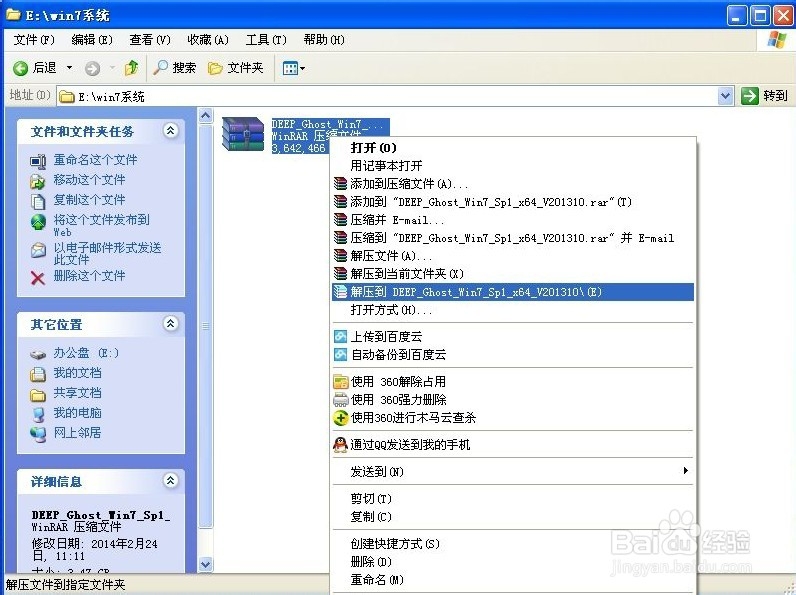
深度win764位安装版安装教程图2
下载好win7系统,下面来看看如何硬盘一键安装win7系统
1、解压之后得到如下图的文件,然后点击“Ghost”文件
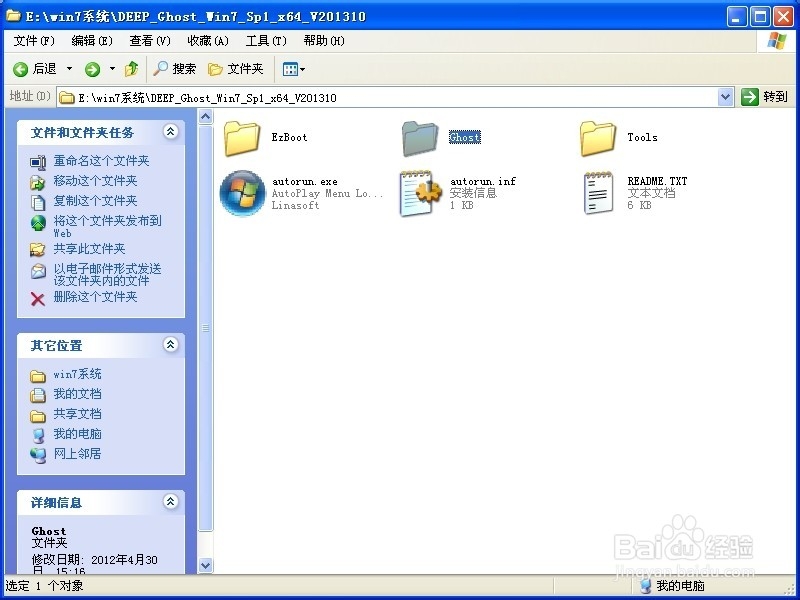
深度win764位安装版安装教程图3
2、打开Ghost文件后运行“安装系统”

深度win764位安装版安装教程图4
3、运行“安装系统”就会出现下面的界面,选择盘符C盘,一般就是默认就可以了,然后点“执行”
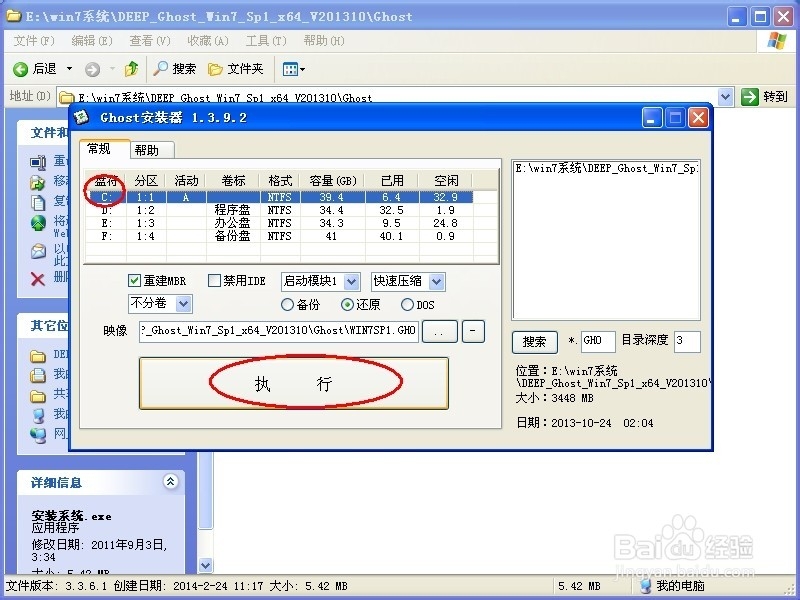
深度win764位安装版安装教程图5
4、按上面的操作后就会出现以下的界面,这个过程需要几分钟。
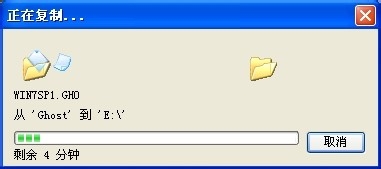
深度win764位安装版安装教程图6
5、这个过程完成后会马上自动重启计算机,等重启以后win7系统基本算是安装完成了,后面我们就不用管了。因为我们的系统都是全自动安装,可以体验到一键安装win7系统,不用我们任何操作!
下面是一键安装win7系统重新启动自动安装的截图

深度win764位安装版安装教程图7
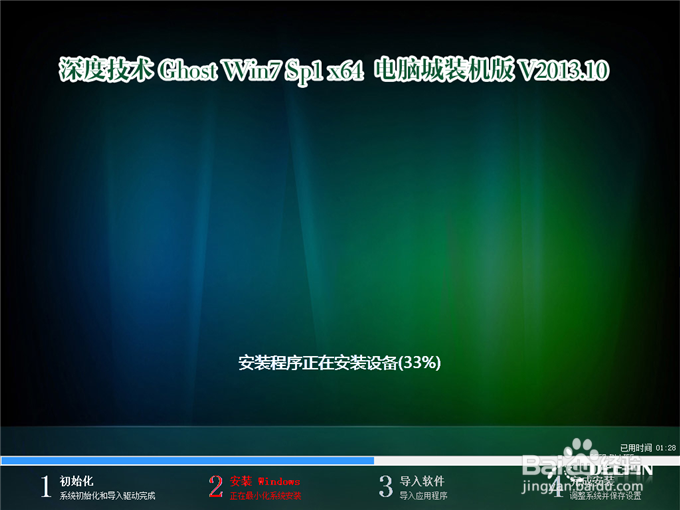
深度win764位安装版安装教程图8
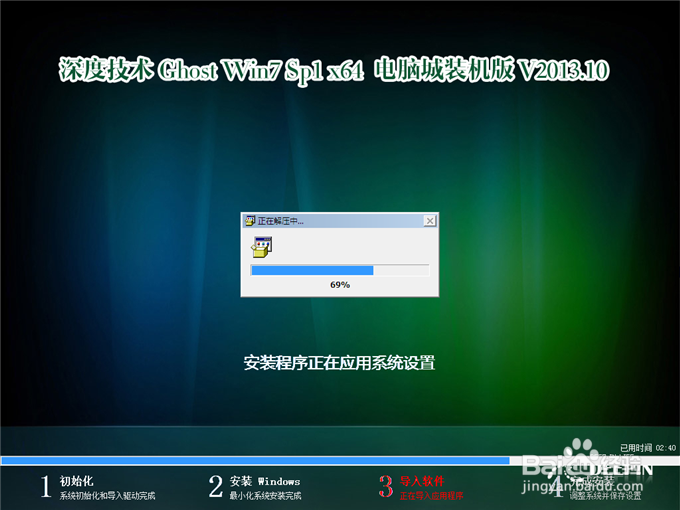
深度win764位安装版安装教程图9
win764位安装版系统完成,一个全新的win764位的安装版系统又降临到你的计算机上。是不是觉得非常的神奇呢?只要简单的几步就就可以轻松的完成了,好了,如果大家还想了解更多的资讯敬请关注小白官网吧。
 有用
65
有用
65


 小白系统
小白系统


 1000
1000 1000
1000 1000
1000 1000
1000 1000
1000 1000
1000 1000
1000 1000
1000 1000
1000 1000
1000猜您喜欢
- 小白一键系统重装系统GHO文件如何下载..2022/07/15
- 笔记本开机黑屏解决方法2022/10/06
- 充电宝上飞机:新规定及注意事项..2023/11/22
- 如何查看电脑配置2023/12/05
- 小白在线重装win8系统教程2021/12/14
- 重装系统之小白三步装机版使用教程介..2022/03/20
相关推荐
- 无线鼠标怎么连接电脑教程..2022/10/12
- 笔记本电脑哪个牌子好2024/02/03
- 无网络一键重装系统图文教程..2016/10/30
- 联想笔记本win7系统还原怎么操作..2022/04/27
- 东芝笔记本重装系统图文教程..2016/09/25
- 电脑怎么重装系统xp2022/06/27




















 关注微信公众号
关注微信公众号





